Sådan slår du lyden fra eller blokerer nogen i tråde
Miscellanea / / July 22, 2023
Threads er en af de største konkurrenter til mikro-blogging platformen Twitter. Ligesom Twitter kan brugere dele deres muligheder og interagere med andre om et emne. Men nogle gange vil du måske begrænse, hvad du ser eller hører fra bestemte personer eller emner. Heldigvis har Threads mulighed for at slå lyden fra eller blokere personer såvel som visse ord.

Så i denne guide vil vi se på, hvad muting eller blokering i Threads står for, og hvordan du kan bruge det til at optimere dit feed og din oplevelse på Threads. Lad os begynde.
Tip: Tjek disse tips og tricks til at bruge tråde som en professionel
Hvad betyder blokering eller muting på tråde
Muting giver dig mulighed for at forhindre et ord eller en person i at blive vist på dine tråde foder. Du kan stadig se deres tråde og svar ved at besøge deres profil eller trykke på visning over det dæmpede indhold. Du vil dog ikke blive underrettet, når de poster noget. Dette kan være nyttigt, hvis du vil holde dit feed rent fra deres indhold, selvom du følger dem. Derudover skal du også fjerne indhold med specifikke ord, du ikke er interesseret i at se.
Hvad angår blokering, giver det dig mulighed for at forhindre nogen i at interagere med dig og dit indhold på tråde. Dette kan være nyttigt for at beskytte dit privatliv eller din sikkerhed. Desuden alle de konti du har blokeret på Instagram vil også blive blokeret på tråde.
Læs også: Twitter vs. Tråde fra Instagram: Hvad er forskellene
Sådan slår du lyden fra for nogen i tråde
Lad os nu se på de trin, hvormed du kan slå lyden fra for nogen på Threads. Der er to måder at ignorere nogen – fra feedet og profilen. Lad os se begge veje.
Bemærk: Selvom du har slået dem fra, kan de stadig se, like og svare på dine tråde. Deres tråde og svar bliver dog slået fra og vises kun, når du trykker på knappen Vis.
1. Fra feedet
Trin 1: Åbn Threads-appen på din smartphone.
Trin 2: Tryk på de tre prikker ud for den profil, du vil slå lyden fra, og vælg Lydløs.
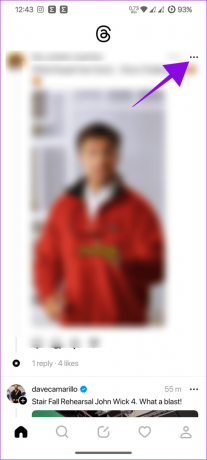

Trin 3: Tryk på Slå lyden fra for indlæg for at bekræfte.
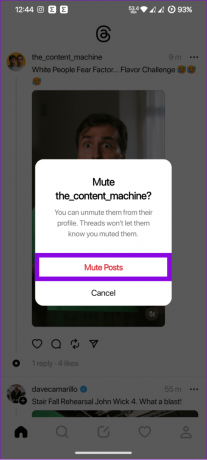
2. Fra brugerens profil
Trin 1: Åbn Threads, og gå til den profil, du vil slå lyden fra.
Trin 2: Vælg ikonet med tre prikker i øverste højre hjørne, og vælg Lydløs.


Trin 3: Tryk på Slå lyden fra for indlæg for at bekræfte.

Sådan slår du lyden fra for nogen i tråde
Trin 1: Åbn Threads-appen på din smartphone.
Trin 2: Tryk på dit profilikon nederst og tryk på menuen i øverste højre hjørne.

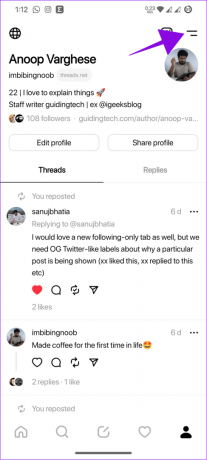
Trin 3: Vælg Privatliv, og vælg Lydløs.
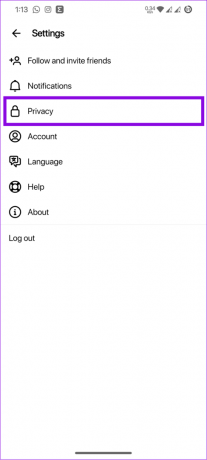

Trin 4: Vælg Slå lyden til ud for den konto, du vil slå lyden til.
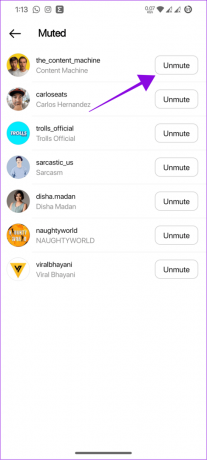
Sådan blokerer du nogen i tråde
Hvis muting ikke skærer mærket, kan du blokere brugerne fra at få adgang til din profil. I lighed med muting er der to måder at blokere nogen på i tråde.
1. Fra feedet
Trin 1: Åbn Threads-appen > tryk på ikonet med tre prikker ved siden af profilen > vælg Bloker.
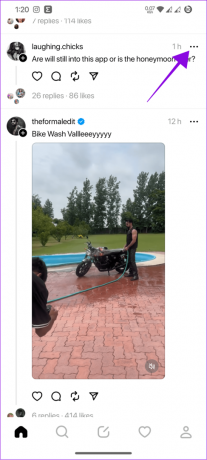

Trin 2: Tryk på Bloker for at bekræfte.

2. Fra brugerprofil
Trin 1: Åbn tråde, og besøg profilen på den person, du vil blokere.
Trin 2: Tryk på ikonet med tre prikker i øverste højre hjørne.

Trin 3: Vælg Bloker, og tryk på Bloker for at bekræfte.

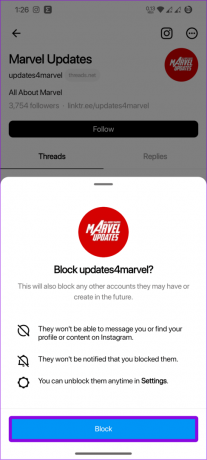
Sådan fjerner du blokering af nogen i tråde
Trin 1: Åbn tråde > tryk på din profil, og tryk på menuikonet i øverste højre hjørne.


Trin 2: Vælg Privatliv, og vælg Blokeret. Du vil blive omdirigeret til Instagram.
Bemærk: Hvis du er logget ind på andre konti på Instagram, bliver du bedt om at skifte til den konto, der er forbundet med trådene.
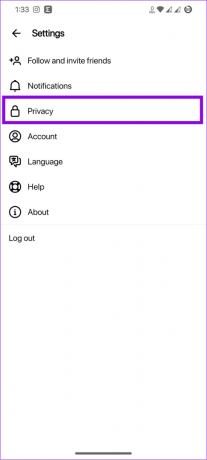
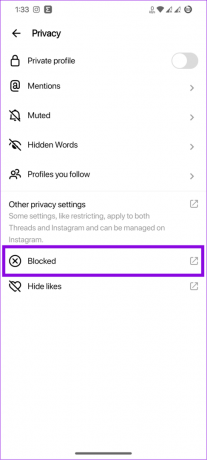
Trin 3: Vælg Fjern blokering ud for kontoen.
Trin 4: Vælg Fjern blokering for at bekræfte.


Udover de ovennævnte trin, kan du også fjerne blokeringen af en person ved at besøge deres profil og vælge Fjern blokering.
Sådan skjuler du ord i tråde
Udover at blokere folk, kan du også skjule specifikke ord fra platformen. Sådan gør du:
Trin 1: Åbn Threads-appen på din smartphone.
Trin 2: Tryk på din profil efterfulgt af menuikonet i øverste højre hjørne.

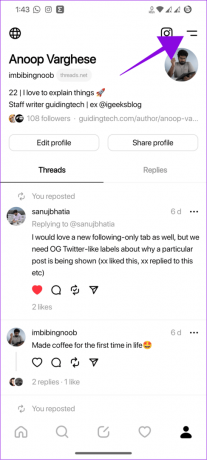
Trin 3: Vælg Privatliv og vælg Skjulte ord.
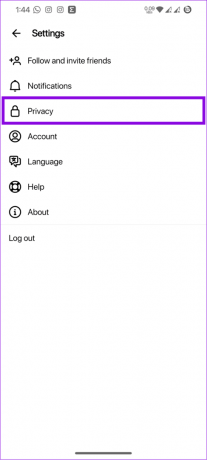
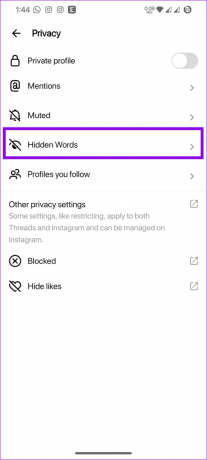
Trin 4: For at skjule tilpassede ord skal du vælge Til under "Tilpassede ord og sætninger".
For at skjule stødende ord skal du vælge Til under 'Stødende ord og sætninger'.
Trin 5: Nu, for at tilføje et nyt ord, skal du vælge 'Administrer tilpassede ord og sætninger'.
Trin 6: Tilføj det nye ord, og tryk på Tilføj.
Tip: Du kan tilføje flere ord adskilt af kommaer.

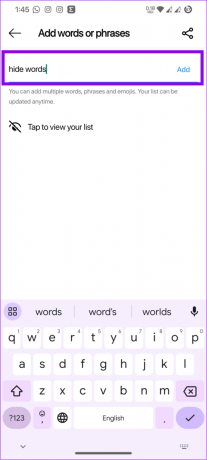
Sådan viser du ord i tråde
Trin 1: Åbn tråde > tryk på din profil, og tryk på menuikonet i øverste højre hjørne.

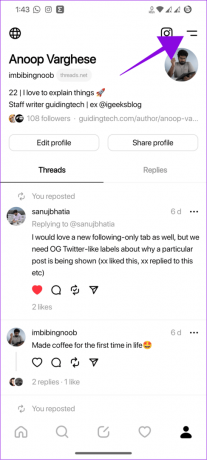
Trin 2: Vælg Privatliv og vælg Skjulte ord.
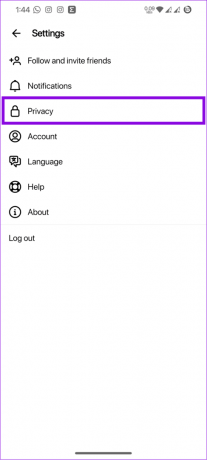
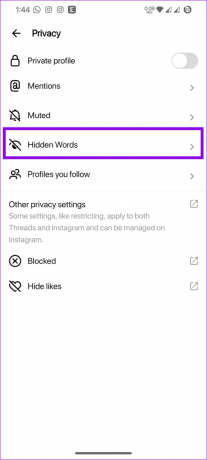
Trin 3: Tryk på 'Administrer tilpassede ord og sætninger'.
Trin 4: Tryk nu på 'Tryk for at se din liste'.
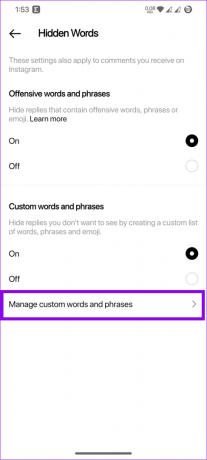

Trin 5: Hvis du vil vise et ord, skal du trykke på ordet og vælge sletteknappen ved siden af det.


Du kan bruge de samme trin til at vise flere ord.
Ofte stillede spørgsmål om tråde fra Instagram
Dette ligner blokering eller mute på Instagram. Hvis du vil afskære nogen fuldstændigt fra dine forbindelser, er blokering af nogen vejen at gå. Men hvis du ikke ønsker at modtage notifikationer, hver gang en bestemt person poster eller interagerer med din profil, er det vejen at gå.
Ja. Alle brugere, der er blokeret i Threads, vil også blive afspejlet på Instagram, da Threads er blevet integreret med Instagram.
Opret et bedre feed
Tråde er i sin spæde fase, og den har endnu ikke modtaget mange funktioner som evnen til få adgang til tråde på pc eller Mac. Muligheden for at slå lyden fra eller blokere ord og brugere sikrer dog en mere sikker oplevelse.
Sidst opdateret den 17. juli, 2023
Ovenstående artikel kan indeholde tilknyttede links, som hjælper med at understøtte Guiding Tech. Det påvirker dog ikke vores redaktionelle integritet. Indholdet forbliver upartisk og autentisk.

Skrevet af
Anoop er en indholdsforfatter med 3+ års erfaring. Hos GT dækker han Android, Windows og også om Apples økosystem. Hans værker er blevet vist på mange publikationer, herunder iGeeksBlog, TechPP og 91-mobiler. Når han ikke skriver, kan han ses på Twitter, hvor han deler de seneste opdateringer om teknologi, videnskab og mange flere.



